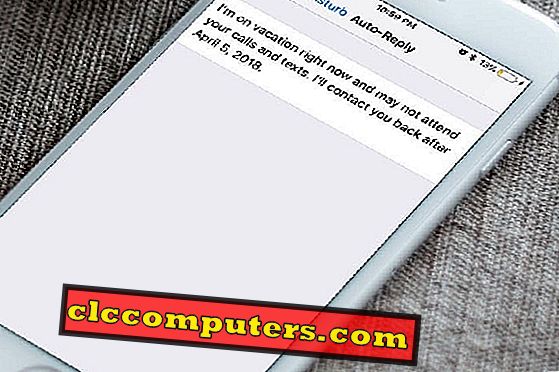
No hay una función de respuesta automática incorporada en iOS para enviar un mensaje fuera de la oficina para que el iPhone responda automáticamente a texto y llamadas. La respuesta automática de iOS es una característica extremadamente importante que es útil cuando se va de vacaciones o fuera de la estación por un tiempo. Sin embargo, hay una solución alternativa para configurar el texto de respuesta automática en el iPhone para llamadas y textos. Esto funcionará todo el tiempo y enviará a su iPhone la respuesta automática de iMessage para las llamadas y mensajes entrantes.
Vayamos a través de las instrucciones paso a paso para configurar los mensajes de fuera de la oficina en el iPhone, y el correo electrónico de iCloud para responder automáticamente a sus clientes en las próximas vacaciones.
Establecer la respuesta automática de iMessage en vacaciones para textos
No hay un respondedor de vacaciones en iOS para responder automáticamente el texto en iPhone. Sin embargo, hay una solución alternativa para la respuesta automática del iPhone mientras está de vacaciones. Vamos a utilizar la función de modo DND para responder automáticamente los mensajes de texto entrantes mientras está de vacaciones. Esto funcionará perfectamente cuando desee configurar el texto de respuesta automática en el iPhone para responder a las llamadas y mensajes automáticamente mientras está de vacaciones.
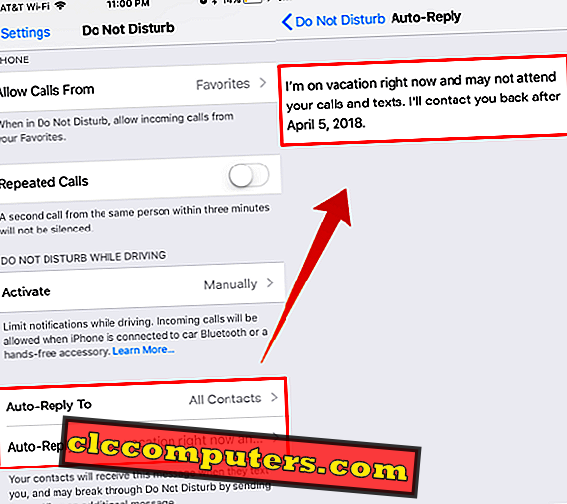
Para configurar este mensaje de respuesta automática del iPhone, vaya a Configuración del iPhone > No molestar> Respuesta automática > y complete el mensaje de prueba que desee. Ahora puede seleccionar la lista de destinatarios a Todos los contactos, o tiene opciones como Recientes o Favoritos para elegir según su elección. Esta sección se encargará de la respuesta automática de texto del iPhone.
Establecer iMessage Respuesta automática en vacaciones para llamadas
Una vez que configure la respuesta automática de iMessage, veamos la configuración de respuesta de llamadas automáticas del iPhone. Desde la misma pantalla de configuración de No molestar, puede permitir las llamadas de un grupo específico como "Favoritos". Si desea una completa ausencia de llamadas en sus vacaciones, puede seleccionar " Nadie" .
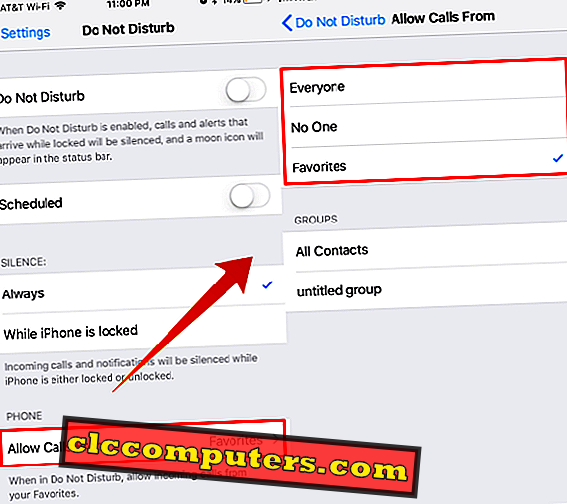
Ahora, asegúrese de cuidar las configuraciones adicionales para DND y desactive "Programado" . Asegúrese de que el teléfono pueda configurarse en modo DND Siempre, de lo contrario, puede esperar algunas llamadas mientras el teléfono no está bloqueado, puede arruinar sus vacaciones.
Activar DND en vacaciones
En iPhone, tiene la opción de activar el modo DND de diferentes maneras. El "Modo automático" y "Cuando esté conectado al Bluetooth del automóvil" se ocuparán de conducir.
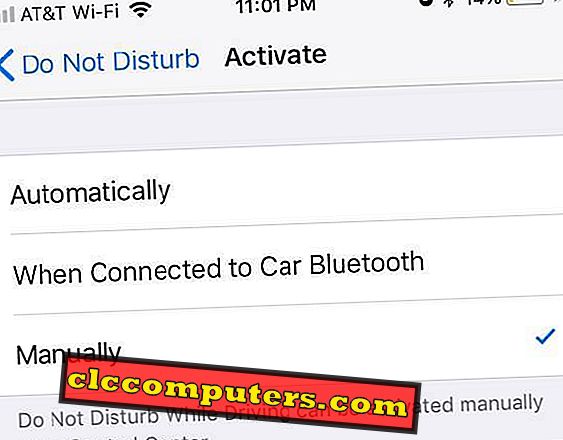
Pero para configurar un modo de vacaciones en iPhone, es mejor seleccionar manualmente. Esto te dará más control para cambiar el modo en cualquier momento.
Establecer el modo de vacaciones en iPhone
Ahora, la última parte es llevar el modo DND al Centro de control, donde puede activar el modo DND para que su iPhone responda a las llamadas y mensajes con un mensaje de vacaciones automatizado que haya configurado.
Vaya a Configuración del iPhone > Centro de control> e incluya No molestar mientras conduce . Ahora está listo para cambiar manualmente su teléfono al modo de vacaciones desde el centro de control.
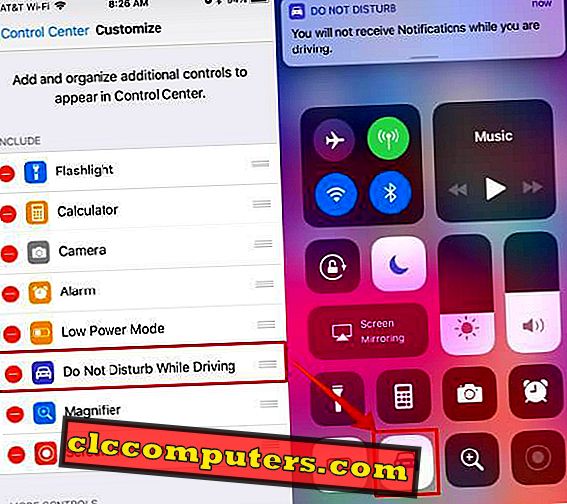
Cuando active este modo DND manualmente, permanecerá allí hasta que lo desactive. Su iPhone responderá con un mensaje automatizado que configura como respuesta de vacaciones para cada llamada entrante y mensaje.
iPhone modo de vacaciones en acción
Hemos probado esta solución al colocar un mensaje de vacaciones de muestra en la pantalla de respuesta automática del modo DND del iPhone. Para realizar la prueba, activamos manualmente el modo DND del iPhone desde el Centro de control de iPhone con la configuración anterior.
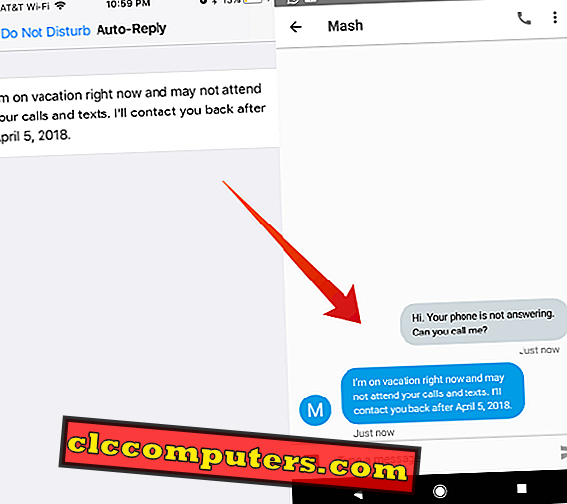
Esta solución se ocupará de los mensajes de respuesta automática para las llamadas telefónicas y también los mensajes del iPhone. Hay muchos usuarios que utilizan correos electrónicos de iCloud en iPhone y Mac. Puede establecer una respuesta automática de vacaciones en la cuenta de correo electrónico de iCloud. Veamos cómo configurar mensajes automáticos de vacaciones en el correo electrónico de iCloud.
Establecer la respuesta de correo electrónico de vacaciones en vacaciones
Si depende de los correos electrónicos de iCloud, puede configurar la respuesta de vacaciones directamente desde su Configuración de correo electrónico de iCloud. Inicie sesión en www.icloud.com y seleccione el correo . Una vez que abra la aplicación de correo en el navegador, haga clic en el icono de Configuración en la parte inferior izquierda de la barra lateral.
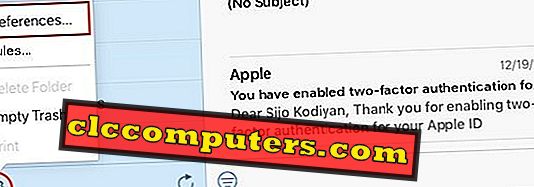
Haga clic en Preferencias en el menú emergente y haga clic en la pestaña Vacaciones para continuar. En la pestaña de vacaciones, tiene la opción de establecer su período de vacaciones y la respuesta automática.
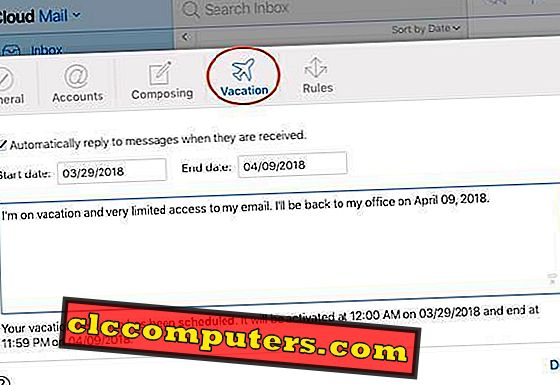
No hay ninguna opción en la aplicación de correo de iPhone para configurar la respuesta de vacaciones para correos electrónicos. Sin embargo, al igual que iCloud, la mayoría de los otros proveedores de correo electrónico también ofrecen establecer una respuesta automática de vacaciones que incluye proveedores de Gmail, Yahoo Mail, HotMail.
Hay pocos más textos de respuesta automática en el iPhone en diferentes modos. Esto incluye el Mensaje automático durante la conducción y la respuesta automática del iPhone para las llamadas entrantes que puede configurar. Veamos cómo configurar estos textos automáticos en iPhone.
Respuesta automática al mensaje de texto mientras se conduce
Se supone que el modo DND del iPhone debe usarse mientras conduce. Al conducir, no necesita desviar su atención mientras conduce y puede configurar No molestar mientras conduce. Hay algunas opciones para configurar el texto automático mientras se conduce. Puede configurar el iPhone para que cambie automáticamente al modo DND mientras conduce al detectar movimiento.
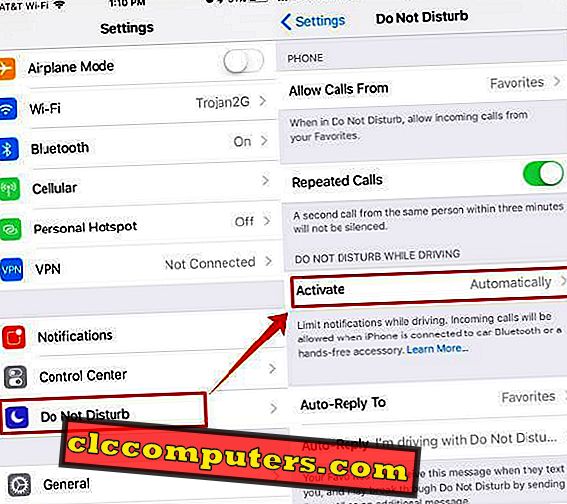
Esta detección automática será fácil para usted y un mensaje automático del iPhone mientras conduce. Puede personalizar este mensaje automático para usarlo en el modo DND y decidir quién puede enviar este mensaje automático mientras conduce. Tiene la opción de " Nadie, Recientes, Favoritos, Todos los contactos" para seleccionar y enviar el mensaje automático.
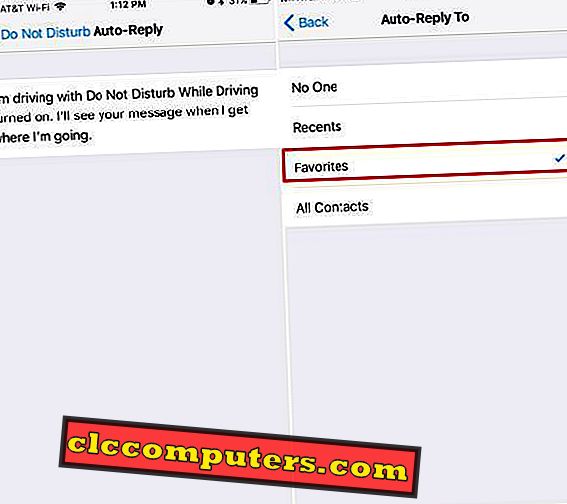
Para configurar No molestar en el iPhone, vaya a Configuración del iPhone > Toque en No molestar> Desplácese por NO DISTURBAR MIENTRAS CONDUCE> Activar> Seleccionar automáticamente o cuando esté conectado a Bluetooth para automóvil .
Mensajes de respuesta automática de iPhone para llamadas
iOS ofrece una función para configurar una respuesta automática para todas las llamadas entrantes. En lugar de simplemente rechazar las llamadas, puede enviar un mensaje preestablecido mientras rechaza. Tiene la opción de configurar tres mensajes de respuesta rápida para enviarlos mientras rechaza las llamadas entrantes.
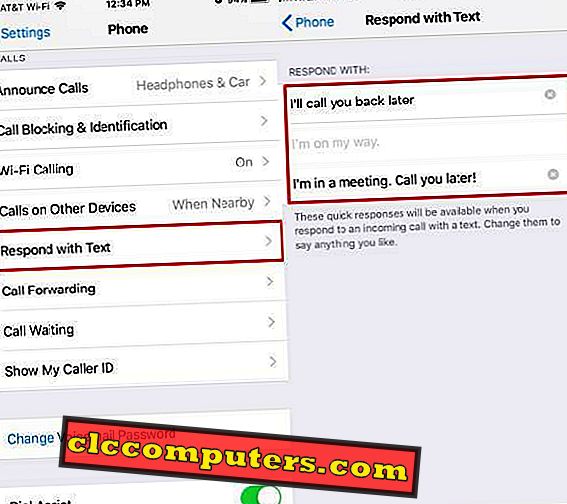
Para personalizar "Responder con texto " para las llamadas entrantes, vaya a Configuración de iPhone> Teléfono> Responder con texto> Editar mensajes de " Responder con texto" .
Configurar la respuesta de texto automática del iPhone para fuera de la oficina
Hay algunos modos de texto de respuesta automática en el iPhone que pueden usarse mientras conduce o cuando está de vacaciones. Este mensaje automático de vacaciones funcionará tanto para llamadas entrantes como para iMessages. Esta solución es capaz de enviar un texto estándar de respuesta automática desde iPhone para un intervalo programado o puede configurar el tiempo de vacaciones manualmente. Espero que esto sirva para que ustedes respondan a sus clientes comerciales mientras disfrutan de unas vacaciones sin teléfono inteligente.













